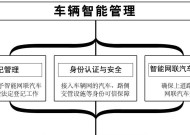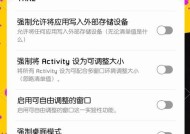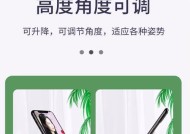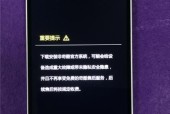平板电脑分屏使用方法是什么?
- 网络科技
- 2025-05-14
- 4
- 更新:2025-05-09 17:52:46
平板电脑以其便携性和多功能性受到了广大用户的喜爱。分屏功能是平板电脑用户体验中的一个亮点,它允许用户在同一个屏幕上同时运行和查看多个应用程序。这对于工作、学习甚至娱乐来说都是一项非常实用的功能。本文将为您详细介绍平板电脑分屏的使用方法,并提供一些实用技巧和常见问题的解答,以确保您能充分利用这一功能。
什么是平板电脑分屏功能?
分屏功能,顾名思义,就是指在平板电脑的屏幕上划分出两个或更多空间,每个空间可以运行一个独立的应用程序。这样,用户可以边查看邮件边编辑文档,或者边看视频边浏览网页,极大地提高了工作效率和娱乐体验。

如何启用平板电脑的分屏功能?
启用分屏功能的基本步骤:
1.检查设备是否支持分屏功能
您需要确认您的平板电脑是否支持分屏功能。一般来说,大多数新款的平板电脑都支持此功能,但某些较旧型号或者配置较低的设备可能无法使用。
2.确保系统更新到最新版本
在尝试启用分屏功能之前,请确保您的平板电脑操作系统已经更新至最新版本,因为某些新功能可能只有在更新后才能使用。
3.启用分屏功能
以Android设备为例,通常可以通过长按最近任务键(多任务键)或者将两个应用从最近任务列表中拖拽至屏幕两侧来启用分屏。而在iPad上,可以在App之间用手指左右滑动并拖拽应用图标到屏幕边缘,或在Dock栏中的应用上向屏幕边缘滑动来实现分屏。
具体操作流程:
对于Android设备:
1.首先打开一个应用程序,比如微信。
2.点击最近任务键,找到你想分屏使用的第二个应用,比如浏览器。
3.将这个应用的预览图像向屏幕左/右边缘拖拽。
4.当屏幕分为两部分后,放下应用,分屏模式即被激活。
对于iPad:
1.打开两个应用,比如邮件和备忘录。
2.用手指在屏幕上从左向右或从右向左滑动。
3.当屏幕显示为半屏时,松开手指,分屏模式将被激活。

分屏使用技巧和注意事项
技巧:
1.调整分屏大小:在大多数平板电脑上,可以通过拖拽分隔线来调整两边应用显示区域的大小,以便更好地适应您的使用需求。
2.应用兼容性:并非所有应用程序都支持分屏功能,所以在尝试分屏之前,可以先了解哪些应用兼容该功能。
3.使用快捷操作:有些设备支持通过三指滑动、三指轻敲等手势来快速切换分屏、全屏和悬浮窗口等模式。
注意事项:
1.资源消耗:分屏会同时运行多个应用程序,可能会占用更多内存和处理器资源,因此运行较为复杂的应用时可能会出现性能下降。
2.更新与兼容性:确保应用和系统都更新到最新版本,以获得最佳的分屏体验。
3.功能限制:不同品牌和型号的平板电脑,其分屏功能的具体操作和细节可能会有所不同,请根据您设备的具体情况操作。
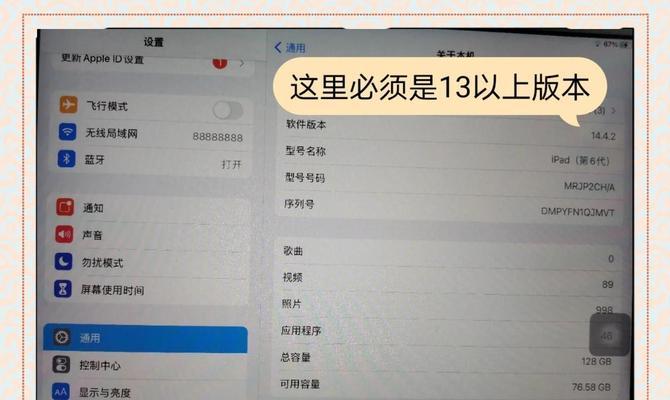
常见问题解答
Q1:我的平板电脑为什么不能分屏?
A1:可能的原因包括设备不支持分屏功能、系统版本过旧或未开启该功能。请先确认设备和系统支持分屏,然后按照设备的指引尝试开启分屏功能。
Q2:如何退出分屏模式?
A2:在大多数平板电脑上,可以点击屏幕顶部的关闭按钮退出分屏模式,或者使用与进入分屏模式相反的操作来取消分屏。
Q3:分屏功能会影响设备性能吗?
A3:是的,分屏功能意味着同时运行多个应用程序,这可能会占用更多的系统资源,尤其是内存和处理器。如果您的设备硬件配置较低,可能会感受到一定程度的性能下降。
结语
平板电脑的分屏功能为我们提供了极大的便利,无论是在工作还是在日常生活中,都能让我们的操作更加高效和便捷。通过上述步骤和技巧,相信您已经能够轻松掌握分屏的使用方法,并能够根据个人需求灵活应用。如果您有任何疑问或者需要进一步的指导,请随时参考本文内容或查阅相关设备的使用手册。现在,就开始享受分屏带来的无限可能吧!